dir | Microsoft Learn
Twitter LinkedIn Facebook Адрес электронной почты- Статья
Отображает список файлов и подкаталогов каталога.
Команда dir также может выполняться из консоли восстановления Windows с использованием различных параметров. Дополнительные сведения см. в разделе Среда восстановления Windows (WinRE).
Синтаксис
dir [<drive>:][<path>][<filename>] [...] [/p] [/q] [/w] [/d] [/a[[:]<attributes>]][/o[[:]<sortorder>]] [/t[[:]<timefield>]] [/s] [/b] [/l] [/n] [/x] [/c] [/4] [/r]
Параметры
| Параметр | Описание |
|---|---|
[<drive>:][<path>] | Указывает диск и каталог, для которых требуется просмотреть список.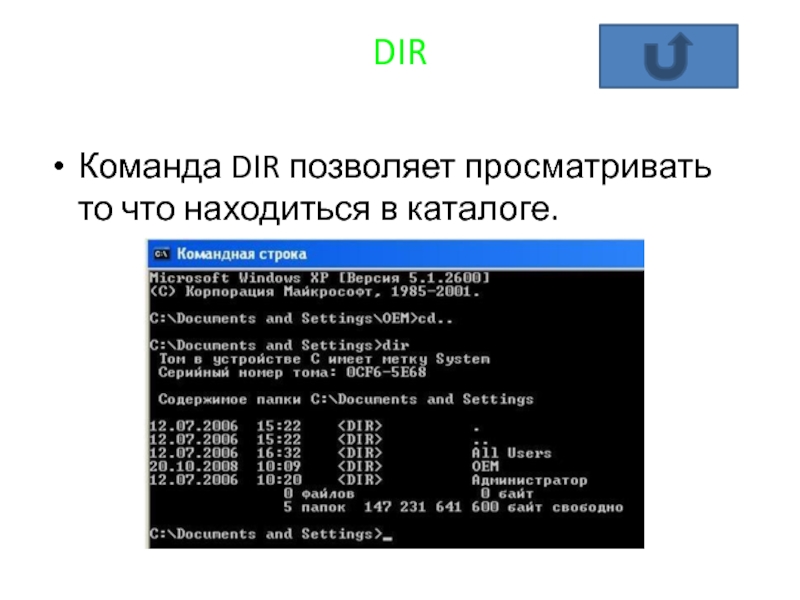 |
[<filename>] | Указывает конкретный файл или группу файлов, для которых требуется просмотреть список. |
| /p | Отображает по одному экрану описания за раз. Чтобы открыть следующий экран, нажмите любую клавишу. |
| /q | Отображает сведения о владельце файла. |
| /W | Отображается список в широком формате с пятью именами файлов или каталогов в каждой строке. |
| /d | Отображает список в том же формате, что и /w, но файлы сортируются по столбцам. |
/a[[:]<attributes>] | Отображает только имена этих каталогов и файлов с указанными атрибутами. Если этот параметр не используется, команда отображает имена всех файлов, кроме скрытых и системных. Если этот параметр используется без указания атрибутов, команда отображает имена всех файлов, включая скрытые и системные файлы. Список возможных значений
 При необходимости можно использовать двоеточие (:) разделитель или можно использовать дефис (-) в качестве префикса для обозначения «не». Например, использование атрибута При необходимости можно использовать двоеточие (:) разделитель или можно использовать дефис (-) в качестве префикса для обозначения «не». Например, использование атрибута |
/o[[:]<sortorder>] | Сортирует выходные данные в соответствии с сортировкой, которая может быть любым сочетанием следующих значений:
Если sortorder не указан, dir /o перечисляет каталоги в алфавитном порядке, за которыми следуют файлы, которые также сортируются в алфавитном порядке. |
/t[[:]<timefield>] | Указывает, какое поле времени следует отобразить или использовать для сортировки. Доступные значения часового поля :
|
| /s | Перечисляет каждое вхождение указанного имени файла в указанном каталоге и всех подкаталогах. |
| /b | Отображает список каталогов и файлов без дополнительных сведений. Параметр /b переопределяет параметр /w. |
| /l | Отображает несортированные имена каталогов и файлов в нижнем регистре. |
| /n | Отображает формат длинного списка с именами файлов в правой части экрана. |
| /x | Отображает короткие имена, созданные для имен файлов, отличных от 8dot3. Отображение совпадает с отображением для /n |
| /C | Отображает разделитель тысяч в размерах файлов. Это поведение по умолчанию. Используйте /-c для скрытия разделителей. |
| /4 | Отображает годы в четырехзначном формате. |
| /r | Отображение альтернативных потоков данных файла. |
| /? | Отображение справки в командной строке. |
Чтобы использовать несколько параметров
Вы можете использовать подстановочные знаки (* или ?), чтобы представить один или несколько символов имени файла, а также для отображения подмножества файлов или подкаталогов.
Можно использовать подстановочный знак *, чтобы заменить любую строку символов, например:
dir *.txtвыводит список всех файлов в текущем каталоге с расширениями, начинающимися с . txt, например .txt, TXT1 и .txt_old.
txt, например .txt, TXT1 и .txt_old.dir read *.txtвыводит список всех файлов в текущем каталоге, которые начинаются с чтения и с расширениями, начинающимися с .txt, например .txt, TXT1 или .txt_old.dir read *.*выводит список всех файлов в текущем каталоге, которые начинаются с чтения с любым расширением.
Подстановочный знак звездочки всегда использует короткое сопоставление имен файлов, поэтому вы можете получить непредвиденные результаты. Например, следующий каталог содержит два файла (t.txt2 и t97.txt):
C:\test>dir /x Volume in drive C has no label. Volume Serial Number is B86A-EF32 Directory of C:\test 11/30/2004 01:40 PM <DIR> . 11/30/2004 01:40 PM <DIR> .. 11/30/2004 11:05 AM 0 T97B4~1.TXT t.txt2 11/30/2004 01:16 PM 0 t97.txt
Возможно, при вводе
dir t97\*текста будет возвращен файл t97.txt. Однако при вводеdir t97\*возвращаются оба файла, так как подстановочный знак звездочки соответствует файлу t. txt2 для t97.txt с помощью карты коротких имен T97B4~1.TXT. Аналогичным образом при вводе
txt2 для t97.txt с помощью карты коротких имен T97B4~1.TXT. Аналогичным образом при вводе del t97\*будут удалены оба файла.Вы можете использовать вопросительный знак (?) в качестве замены одного символа в имени. Например, при вводе
dir read???.txtвыводится список всех файлов в текущем каталоге с расширением .txt, которые начинаются с чтения и следуют до трех символов. Сюда входят Read.txt, Read1.txt, Read12.txt, Read123.txt и Readme1.txt, но не Readme12.txt.Если вы используете /a с несколькими значениями в атрибутах, эта команда отображает имена только тех файлов со всеми указанными атрибутами. Например, если вы используете /a с r и -h в качестве атрибутов (с помощью
/a:r-hили/ar-h), эта команда будет отображать только имена файлов только для чтения, которые не скрыты.Если указать несколько значений сортировки
 д. Например, если вы используете /o с параметрами e и -s для сортировки (с помощью
д. Например, если вы используете /o с параметрами e и -s для сортировки (с помощью /o:e-sили/oe-s), эта команда сортирует имена каталогов и файлов по расширению с наибольшим первым, а затем отображает конечный результат. Алфавитная сортировка по расширению приводит к тому, что сначала появляются имена файлов без расширений, затем имена каталогов, а затем имена файлов с расширениями.Если вы используете символ перенаправления (
>) для отправки выходных данных этой команды в файл или если вы используете канал (|) для отправки выходных данных этой команды в другую команду, необходимо использовать/a:-dи /b , чтобы вывести только имена файлов. Вы можете использовать имя файла с /b и /s , чтобы указать, что эта команда выполняет поиск в текущем каталоге и его подкаталогах для всех имен файлов, соответствующих имени файла. Эта команда перечисляет только букву диска, имя каталога, имя файла и расширение имени файла (по одному пути в строке) для каждого найденного имени файла. Прежде чем использовать канал для отправки выходных данных этой команды другой команде, следует задать переменную среды TEMP в файле Autoexec.nt.
Эта команда перечисляет только букву диска, имя каталога, имя файла и расширение имени файла (по одному пути в строке) для каждого найденного имени файла. Прежде чем использовать канал для отправки выходных данных этой команды другой команде, следует задать переменную среды TEMP в файле Autoexec.nt.
Примеры
Чтобы отобразить все каталоги один за другим, в алфавитном порядке, в широком формате и с приостановкой после каждого экрана, убедитесь, что корневым каталогом является текущий каталог, а затем введите:
dir /s/w/o/p
В выходных данных перечислены корневой каталог, подкаталоги и файлы в корневом каталоге, включая расширения. Эта команда также перечисляет имена подкаталогов и имена файлов в каждом подкаталоге дерева.
Чтобы изменить предыдущий пример так, чтобы в dir отображались имена файлов и расширения, но имена каталогов пропускались, введите:
dir /s/w/o/p/a:-d
Чтобы напечатать описание каталога, введите:
dir > prn
При указании prn список каталогов отправляется на принтер, подключенный к порту LPT1.:max_bytes(150000):strip_icc()/xp-command-prompt-commands-e85f545381f2417c8436c90eaa86c580.png) Если принтер подключен к другому порту, необходимо заменить prn именем правильного порта.
Если принтер подключен к другому порту, необходимо заменить prn именем правильного порта.
Вы также можете перенаправить выходные данные команды dir в файл, заменив prn именем файла. Можно также ввести путь. Например, чтобы направить выходные данные dir в файл dir.doc в каталоге Records, введите:
dir > \records\dir.doc
Если dir.doc не существует, dir создает его, если каталог Records не существует. В этом случае появится следующее сообщение:
File creation error
Чтобы отобразить список всех имен файлов с расширением .txt во всех каталогах на диске C, введите:
dir c:\*.txt /w/o/s/p
Команда dir отображает в широком формате список соответствующих имен файлов в каждом каталоге в алфавитном порядке и приостанавливается при каждом заполнении экрана, пока вы не нажмете любую клавишу для продолжения.
- Условные обозначения синтаксиса команд командной строки
DIR — команда вывода списка файлов
DIR — команда вывода списка файлов
Команда DIR выводит список файлов и подкаталогов каталога.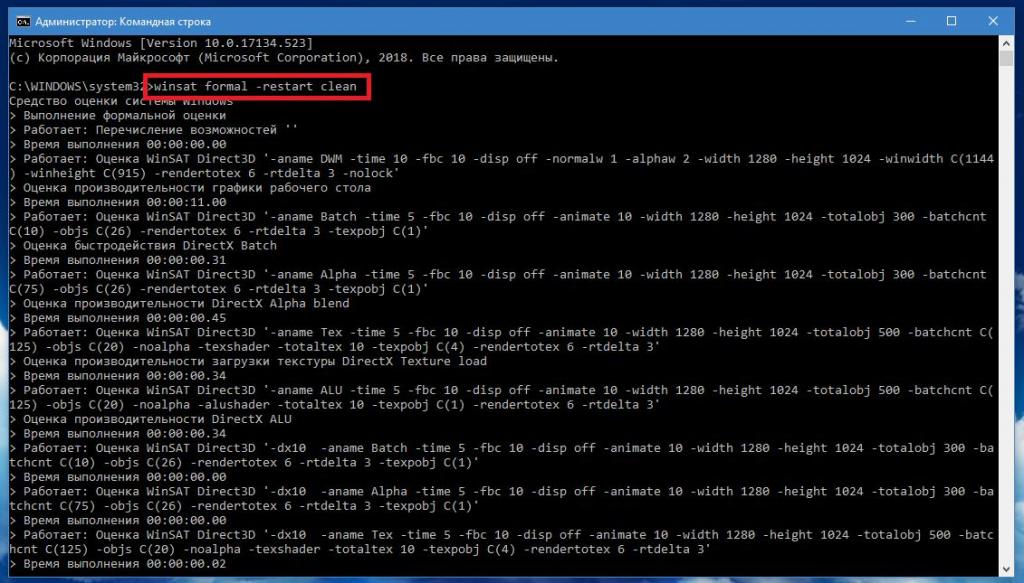 Вызванная без параметров команда dir выводит метку тома и серийный номер, за которыми следует список каталогов и файлов на диске, включая их имена, дату и время последнего изменения. А для для просмотра дерева каталогов используется команда TREE.
Вызванная без параметров команда dir выводит метку тома и серийный номер, за которыми следует список каталогов и файлов на диске, включая их имена, дату и время последнего изменения. А для для просмотра дерева каталогов используется команда TREE.
Для файлов dir выводит также расширение имени и размер в байтах. Команда dir также выводит общее число перечисленных файлов и каталогов, их общий размер и свободное пространство (в байтах) на диске.
dir [диск:][путь][имя_файла] […] [/p] [/q] [/w] [/d] [/a[[:]атрибуты]][/o[[:]порядок_сортировки]] [/t[[:]поле_сортировки]] [/s] [/b] [/l] [/n] [/x] [/c], где
- [диск:][путь] — Задание диска и каталога, список файлов которого будет выведен.
- [имя_файла] — Задание файла или группы файлов, сведения о которых требуется вывести.
- /p — Постраничный вывод сведений, т. е. с паузой после заполнения экрана. Для продолжения просмотра необходимо нажать любую клавишу.

- /q — Вывод сведений о владельце файла.
- /w — Вывод сведений в несколько колонок до пяти имен файлов или каталогов в каждой строке.
- /d — Соответствует /w, но с сортировкой по столбцам.
- /a [[:] атрибуты] — Выводит имена только тех файлов и каталогов, которые имеют указанные атрибуты. Если параметр /a не указан, команда dir выводит имена всех файлов, за исключением системных и скрытых. Если параметр /a указан без атрибутов, команда dir выводит имена всех файлов, включая скрытые и системные. Ниже приведен список значений, которые могут быть использованы при задании параметра атрибуты. Двоеточие (:) является необязательным. Значения из таблицы могут использоваться в любых комбинациях без пробела между ними.
- /o [[:]порядок_сортировки] — Управление порядком сортировки и вывода имен файлов и каталогов командой dir.
 Если параметр /o, не задан, команда dir выводит имена в том порядке, в котором они записаны в каталоге. Если параметр /o использован без параметра порядок_сортировки, команда dir выводит имена каталогов в алфавитном порядке, затем — имена файлов в алфавитном порядке. Двоеточие (:) является необязательным. Ниже приведен список значений, которые могут быть использованы при задании параметра порядок_сортировки. Допускается использование любого их сочетания без пробелов между ними.
Если параметр /o, не задан, команда dir выводит имена в том порядке, в котором они записаны в каталоге. Если параметр /o использован без параметра порядок_сортировки, команда dir выводит имена каталогов в алфавитном порядке, затем — имена файлов в алфавитном порядке. Двоеточие (:) является необязательным. Ниже приведен список значений, которые могут быть использованы при задании параметра порядок_сортировки. Допускается использование любого их сочетания без пробелов между ними.
- /t [[:]поле_времени] — Задание поля времени для вывода и сортировки. Ниже приведен список значений, которые могут быть использованы при задании параметра поле_времени.
- /s — Перечисление всех случаев обнаружения определенного имени файла в указанном каталоге и всех его подкаталогах.
- /b — Перечисление каждого имени файла (включая расширение) или каталога на отдельной строке. При использовании параметра /b заголовочные сведения или сводка не выводятся.
 Параметр /b отменяет параметр /w.
Параметр /b отменяет параметр /w.
- /l — Вывод несортированного списка имен каталогов и имен файлов строчными буквами. Параметр /l не позволяет преобразовывать дополнительные символы в строчные.
- /n — Вывод списка в расширенном формате с именами файлов в правой части экрана.
- /x — Вывод сокращенных имен файлов файловых систем NTFS и FAT. Формат совпадает с форматом параметра /n, но сокращенные имена выводятся после полных.
- /c — Вывод разделителя десятичных разрядов в размере файлов.
- /? — Отображение справки в командной строке для команды DIR.
Примеры команды DIR
- Чтобы вывести подряд все каталоги в алфавитном порядке, в несколько колонок и с паузой после заполнения каждого экрана, убедитесь, что корневой каталог является текущим, и введите следующую команду: dir /s/w/o/p
- Команда dir выводит имя корневого каталога, имена его подкаталогов и имена файлов (включая расширения) в этом каталоге.
 Затем выводятся имена подкаталогов и имена файлов в каждом каталоге дерева каталогов.
Затем выводятся имена подкаталогов и имена файлов в каждом каталоге дерева каталогов. - Для изменения предыдущего примера так, чтобы команда dir не выводила имена каталогов, введите следующую команду: dir /s/w/o/p/a:-d
- Чтобы напечатать список каталогов, введите следующую команду: dir > prn. Если указать параметр prn, список каталогов отправляется на принтер, подключенный к порту LPT1. Если принтер подключен к другому порту, необходимо заменить параметр prn именем этого порта.
- Вывод команды dir также может быть направлен в файл при замене prn на имя файла. Кроме того, можно также ввести путь. Например, для направления вывода команды dir в файл Dir.doc в каталоге Records введите следующую команду: dir > \records\dir.doc. Если файл Dir.doc не существует, команда dir создаст его при условии наличия каталога Records.
- Чтобы вывести список всех файлов с расширением .txt во всех каталогах диска C, введите следующую команду: dir c:\*.
 txt /w/o/s/p.
txt /w/o/s/p.
команд | Команда Dir — GeeksforGeeks
Dir — это команда, находящаяся внутри командного процессора Windows (cmd.exe), которая обычно используется для вывода списка каталогов и файлов в текущем каталоге. Сама по себе команда действительно проста, но наличие обширных переключателей делает ее довольно динамичной командой, которая имеет несколько вариантов использования. Это одна из самых полезных команд при навигации по командной строке, и она присутствует в разных формах в нескольких операционных системах. В этой статье мы рассмотрим команду Dir и изучим несколько вариантов ее использования.
Описание команды:
help dir
Вывод:
Отображает список файлов и подкаталогов в каталоге.
DIR [диск:][путь][имя_файла] [/A[[:]атрибуты]] [/B] [/C] [/D] [/L] [/N]
[/O[[:]порядок сортировки]] [/P] [/Q] [/R] [/S] [/T[[:]поле времени]] [/W] [/X] [/4]
[диск:][путь][имя файла]
Указывает диск, каталог и/или файлы для списка. /A Отображает файлы с указанными атрибутами.
атрибуты D Каталоги R Файлы только для чтения
H Скрытые файлы A Файлы, готовые к архивированию
S Системные файлы I Файлы, не индексированные по содержимому
L Точки повторной обработки O Автономные файлы
- префикс, означающий не
/B Использует пустой формат (без информации о заголовке или сводки).
/C Отображать разделитель тысяч в размерах файлов. Это
.
.
/A Отображает файлы с указанными атрибутами.
атрибуты D Каталоги R Файлы только для чтения
H Скрытые файлы A Файлы, готовые к архивированию
S Системные файлы I Файлы, не индексированные по содержимому
L Точки повторной обработки O Автономные файлы
- префикс, означающий не
/B Использует пустой формат (без информации о заголовке или сводки).
/C Отображать разделитель тысяч в размерах файлов. Это
.
. Использование команды: Команда в основном используется для отображения списка файлов и подкаталогов в каталоге. Это можно сделать, выполнив команду Dir без аргументов.
Dir
, что приведет к выводу, подобному этому. Вывод:
Том на диске C не имеет метки. Серийный номер тома: 2C7D-7820. Каталог C:\Пользователи 26.09.2020 11:34. 26.09.2020 11:34 .. 09/02/2020 19:07 1000 яблок 24.09.2020 20:59 Общедоступный 20.10.2020 18:39 Мыло 1 файл(ы) 1000 байт 4 Dir(s) 13, 879, 459, 840 байтов свободно
Это подойдет для большинства пользователей, но эта команда предлагает больше функциональных возможностей, чем это.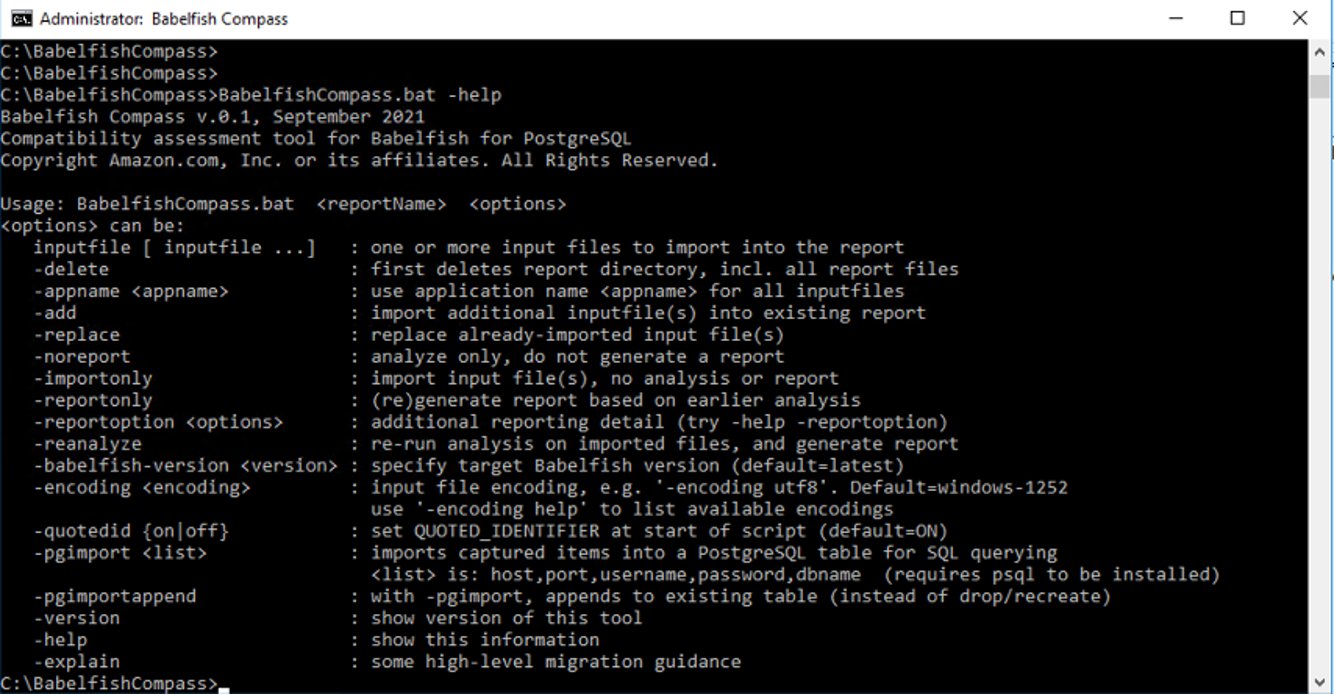 выход. Мы рассмотрим некоторые часто используемые переключатели команды. Отображение файлов/подкаталогов с определенными атрибутами: Вы можете отфильтровать вывод каталога, отправив ключ /A , за которым следует определенный атрибут. Что это сделает, так это отобразит только те файлы/папки, которые имеют предоставленные атрибуты. Команда будет иметь следующий синтаксис следующим образом.
выход. Мы рассмотрим некоторые часто используемые переключатели команды. Отображение файлов/подкаталогов с определенными атрибутами: Вы можете отфильтровать вывод каталога, отправив ключ /A , за которым следует определенный атрибут. Что это сделает, так это отобразит только те файлы/папки, которые имеют предоставленные атрибуты. Команда будет иметь следующий синтаксис следующим образом.
Dir /A[attribute]
Где атрибут будет одним/комбинацией одного из символов из следующего списка
D Каталоги R Файлы только для чтения
H Скрытые файлы A Файлы, готовые к архивированию
S Системные файлы I Файлы, не индексированные по содержимому
L Точки повторной обработки O Автономные файлы
- Префикс означает не В соответствии с приведенным выше списком, если вы хотите отобразить список только каталогов. Вы можете использовать приведенную ниже команду.
Dir /AD
Будет отображаться список подкаталогов (точки соединения и символические ссылки каталога) в текущем каталоге. Отображение файлов/подкаталогов каталога с использованием его абсолютного/относительного пути: Теперь вы можете получить список файлов/подкаталогов только текущего каталога, но также и других каталогов. Если вы укажете полный путь к каталогу, вы можете выполнить команду dir для этого каталога. Синтаксис будет следующим:
Отображение файлов/подкаталогов каталога с использованием его абсолютного/относительного пути: Теперь вы можете получить список файлов/подкаталогов только текущего каталога, но также и других каталогов. Если вы укажете полный путь к каталогу, вы можете выполнить команду dir для этого каталога. Синтаксис будет следующим:
Dir [Путь к Каталогу]
Где Путь к Каталогу Относительный или полный путь к интересующему нас Каталогу. Для получения содержимого «C:\Users\Public» , команда будет выглядеть так:
Dir "C:\Users\Public"
Следует отметить, что если в качестве аргумента указан путь к файлу , то будет отображаться только информация об этом файле. . Сортировка вывода команды Dir: Вы можете отсортировать список файлов/папок в выводе команды dir с помощью переключателя /O . Переключатель принимает один/комбинацию этих символов для создания отсортированного вывода.
N По названию (по алфавиту) S По размеру (сначала наименьший)
E По расширению (в алфавитном порядке) D По дате/времени (сначала самые старые)
G Сначала сгруппировать каталоги - Префикс для обратного порядка В соответствии с приведенным выше списком, если вы хотите, чтобы вывод сортировался по размеру файлов (в порядке убывания). Синтаксис команды будет следующим.
Dir /O-S
Это приведет к выводу, что файлы большего размера будут вверху списка, а файлы/папки меньшего размера внизу. Примечание. В общем, каталоги будут внизу, поскольку они обычно не имеют фиксированного размера (существуют как запись в таблице файлов), в отличие от файла. Отображение вывода команды Dir в минимальном формате: Вывод команды dir содержит слишком много информации, чем то, что может быть интересно. Чтобы отобразить вывод команды Dir, в чистом формате мы можем добавить /B переключитесь на него. Это удалит дополнительную информацию, такую как время модификации, размеры, типы и т. д., из списка записей. Синтаксис команды будет следующим.
Это удалит дополнительную информацию, такую как время модификации, размеры, типы и т. д., из списка записей. Синтаксис команды будет следующим.
Dir /B
Пример – Рассмотрим, имеет ли каталог следующее содержимое. Затем запуск команды Dir в каталоге приведет к следующему выводу.
Том на диске C не имеет метки. Серийный номер тома: 2C7D-7820. Каталог C:\Users\Sauleyayan\Pictures\Screenshots 21.10.2020 11:37. 21.10.2020 11:37 .. 21.10.2020 11:12 1, 240, 912 2020-10-21 11꞉12꞉23.png 21.10.2020 11:37 1, 376, 105 2020-10-21 11꞉37꞉04.png 04.10.2020 10:10 СТАРЫЕ СКРИНШОТЫ 19.10.2020 18:18 287 UNUPLOADABLE_SCREENSHOTS.txt 3 Файл(ы) 2, 617, 304 байта 3 Dir(s) 12, 749, 389, 824 байта свободно
При выполнении команды Dir с переключателем /B будет получено
2020-10-21 11꞉12꞉23.png 2020-10-21 11꞉37꞉04.png СТАРЫЕ СКРИНШОТЫ UNUPLOADABLE_SCREENSHOTS.txt
Что легче читать большинству пользователей.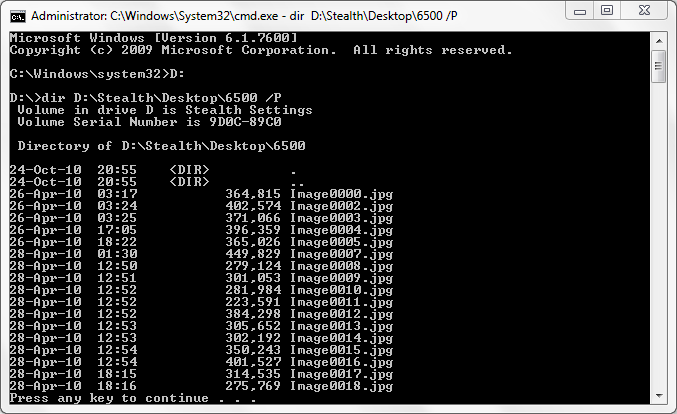 Примечание –
Примечание –
- Для команды существуют дополнительные ключи, которые можно найти на странице справки команды.
- Если указан путь к каталогу/файлу для отображения его содержимого, переключатели должны быть добавлены после перед указанием пути. Создание синтаксиса, такого как –
Dir [переключатели] [Путь к каталогу/файлу]
- Dir — это внутренняя команда
DIR — список файлов и папок — Windows CMD
DIR — список файлов и папок — Windows CMD — SS64.com- SS64
- СМД
- Практическое руководство
Показать список файлов и подпапок.
Синтаксис
DIR [ путь (и) ] [ display_format ] [ file_attributes ] [ отсортировано ] [ время ] [ опции ] Ключ [ путь ] Диск, папка и/или файлы для отображения,
это может включать подстановочные знаки:
* Соответствует любым символам
? Соответствует любому ОДНОМУ символу[ display_format ] /P Пауза после каждого экрана данных.
/W Формат широкого списка, отсортированный по горизонтали. /D Формат широкого списка, отсортированный по вертикальному столбцу.
[ файл_ a атрибуты ] /A [:] атрибут/A:D Папка /A:-D НЕ Папка /A:R Только для чтения /A:-R НЕ только для чтения /A:H Скрыто /A:-H НЕ Скрыто /A:A Архив /A:-A НЕ Архив /A:S Системный файл /A:-S НЕ системный файл /A:I Файлы, не индексированные по содержимому /A:-I НЕ индексированные по содержимому /A:L Reparse Point /A:-L NOT Reparse Point (символическая ссылка) /A:X Нет файла очистки /A:-X Файл очистки (Windows 8+) /A:V Целостность /A:-V НЕ целостность (Windows 8+) /A Показать все файлы
Можно комбинировать несколько атрибутов, например. /A:HD-R[s o rted] Отсортировано по /O [:] порядок сортировки
/O:N Имя /O:-N Имя
/O:S Размер файла /O: -S Размер файла /O:E расширение файла /O:-E расширение файла
/O:D Дата и время /O:-D Дата и время /O:G Группировать папки первыми /O:-G Группировать папки последними несколько атрибутов могут быть объединены, например./О:GEN
[ t ime ] /T: поле времени для отображения и использования для сортировки
/T:C Создание /T:Последний доступ /T:W Последняя запись (по умолчанию)[ опции ] /S включает все подпапки. /R Показать альтернативные потоки данных. /B Простой формат (без заголовка, размера файла или сводки). /L использовать строчные буквы. /Q Показать владельца файла. /N формат длинного списка, в котором имена файлов находятся в крайнем правом углу. /X То же, что /N, но с короткими именами файлов.
/C Включать разделитель тысяч в размеры файлов.
/-C Не включать разделитель тысяч в размеры файлов. /4 Отображение четырехзначного года. В самых последних сборках Windows этот переключатель не действует. Количество отображаемых цифр определяется форматом ShortDate. установить в Панели управления.
Указанные выше переключатели можно предварительно настроить, добавив их в переменную среды с именем
DIRCMD.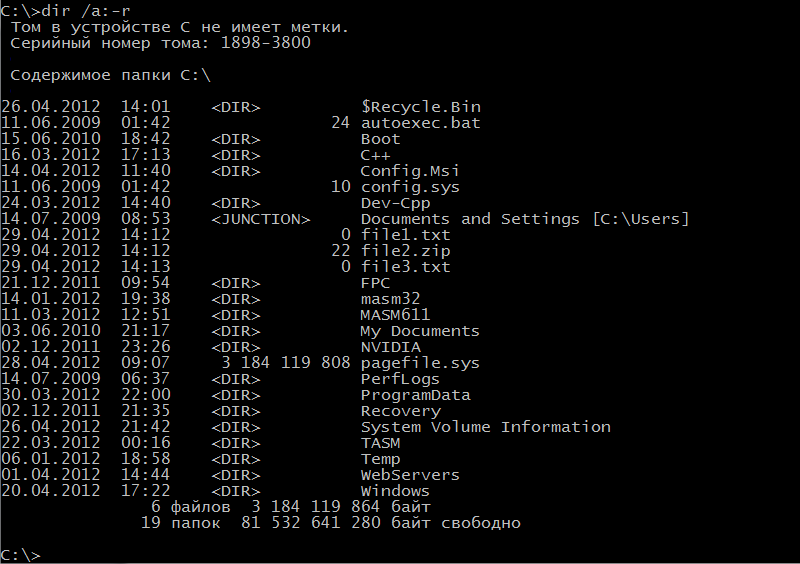
Например: SET DIRCMD=/O:N /S
Переопределите любые предустановленные переключатели DIRCMD, добавив к переключателю префикс —
.
Например:
ДИР *.* /-S
При отображении содержимого папки One Drive размеры файлов, которые находятся только в облаке, т. е. еще не синхронизированы с локальным компьютером, будут показаны в скобках.
Сортировка
Порядок сортировки по умолчанию, если вы ничего не укажете с /O, на диске NTFS будет в алфавитном порядке или на флэш-накопителе FAT USB, тогда порядок будет основан на порядке, в котором файлы были созданы и удалены, а также длины их имен.
Имена файлов в верхнем и нижнем регистре:
Имена файлов длиннее 8 символов — всегда будет отображать имя файла в смешанном регистре, как было введено.
Имена файлов короче 8 символов — может отображать имя файла в верхнем или нижнем регистре — это может варьироваться от одного клиента к другому (настройка реестра)Чтобы получить пустой формат DIR (без информации о заголовке или нижнем колонтитуле), но сохранить все детали, направьте вывод DIR в FIND, это предполагает, что ваш разделитель даты /
КАТАЛОГ c:\temp\*.* | НАЙТИ "/"
Список полного пути
Команда DIR /b вернет только список имен файлов при отображении подпапки с DIR /b /s команда вернет полный путь. Чтобы указать полный путь без , включая подпапки, используйте команду WHERE.
Уровни ошибок
Если файл(ы) были успешно перечислены %ERRORLEVEL% = 0
Если файл не найден или заданы неверные параметры %ERRORLEVEL% = 1
Все размеры файлов указаны в байтах.
DIR — это внутренняя команда.
Примеры
Список содержимого c:\demo, включая ВСЕ файлы:
КАТАЛОГ /a c:\demo\
Список содержимого c:\demo с отображением только имен файлов:
КАТАЛОГ /b c:\demo\
Список только файлов (не папок), хранящихся в каталоге c:\demo\, рекурсивно во всех подпапках и включая все скрытые файлы:
КАТАЛОГ /a:-D /s c:\demo\
Укажите полный путь каждого файла в c:\demo БЕЗ использования переключателя /S: (через форум)
Для %% A in («c:\demo\*») do Echo %%~f A
или
ГДЕ «C:\demo\:*.

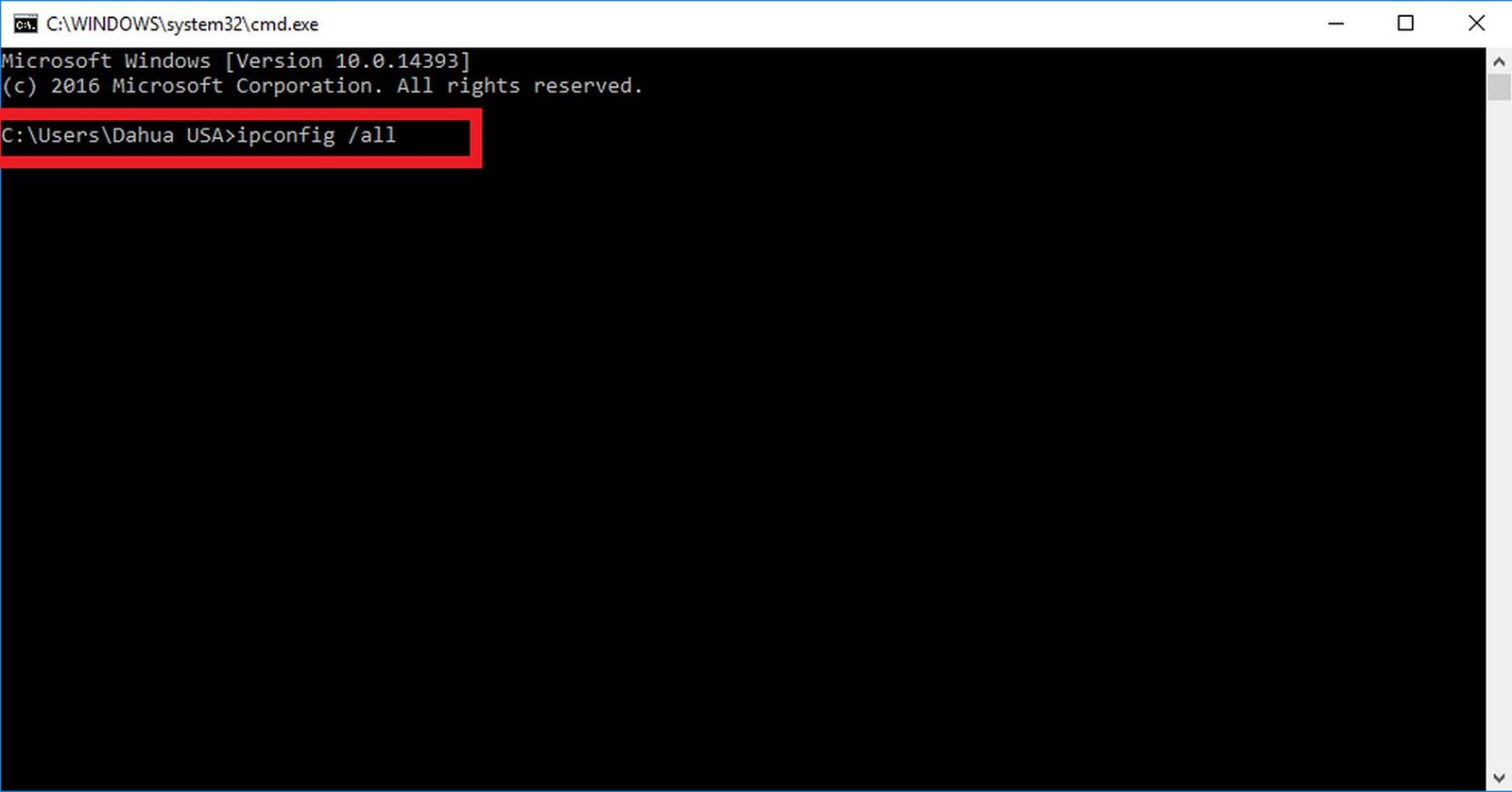
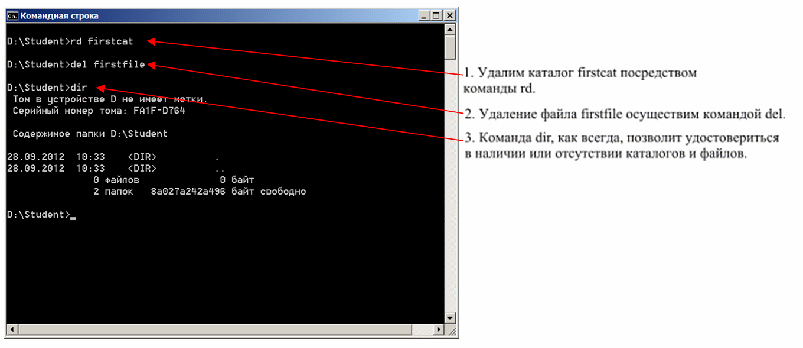 txt, например .txt, TXT1 и .txt_old.
txt, например .txt, TXT1 и .txt_old. txt2 для t97.txt с помощью карты коротких имен T97B4~1.TXT. Аналогичным образом при вводе
txt2 для t97.txt с помощью карты коротких имен T97B4~1.TXT. Аналогичным образом при вводе  д. Например, если вы используете /o с параметрами e и -s для сортировки (с помощью
д. Например, если вы используете /o с параметрами e и -s для сортировки (с помощью  Эта команда перечисляет только букву диска, имя каталога, имя файла и расширение имени файла (по одному пути в строке) для каждого найденного имени файла. Прежде чем использовать канал для отправки выходных данных этой команды другой команде, следует задать переменную среды TEMP в файле Autoexec.nt.
Эта команда перечисляет только букву диска, имя каталога, имя файла и расширение имени файла (по одному пути в строке) для каждого найденного имени файла. Прежде чем использовать канал для отправки выходных данных этой команды другой команде, следует задать переменную среды TEMP в файле Autoexec.nt.
 Если параметр /o, не задан, команда dir выводит имена в том порядке, в котором они записаны в каталоге. Если параметр /o использован без параметра порядок_сортировки, команда dir выводит имена каталогов в алфавитном порядке, затем — имена файлов в алфавитном порядке. Двоеточие (:) является необязательным. Ниже приведен список значений, которые могут быть использованы при задании параметра порядок_сортировки. Допускается использование любого их сочетания без пробелов между ними.
Если параметр /o, не задан, команда dir выводит имена в том порядке, в котором они записаны в каталоге. Если параметр /o использован без параметра порядок_сортировки, команда dir выводит имена каталогов в алфавитном порядке, затем — имена файлов в алфавитном порядке. Двоеточие (:) является необязательным. Ниже приведен список значений, которые могут быть использованы при задании параметра порядок_сортировки. Допускается использование любого их сочетания без пробелов между ними. Параметр /b отменяет параметр /w.
Параметр /b отменяет параметр /w. Затем выводятся имена подкаталогов и имена файлов в каждом каталоге дерева каталогов.
Затем выводятся имена подкаталогов и имена файлов в каждом каталоге дерева каталогов. txt /w/o/s/p.
txt /w/o/s/p. /A Отображает файлы с указанными атрибутами.
атрибуты D Каталоги R Файлы только для чтения
H Скрытые файлы A Файлы, готовые к архивированию
S Системные файлы I Файлы, не индексированные по содержимому
L Точки повторной обработки O Автономные файлы
- префикс, означающий не
/B Использует пустой формат (без информации о заголовке или сводки).
/C Отображать разделитель тысяч в размерах файлов. Это
.
.
/A Отображает файлы с указанными атрибутами.
атрибуты D Каталоги R Файлы только для чтения
H Скрытые файлы A Файлы, готовые к архивированию
S Системные файлы I Файлы, не индексированные по содержимому
L Точки повторной обработки O Автономные файлы
- префикс, означающий не
/B Использует пустой формат (без информации о заголовке или сводки).
/C Отображать разделитель тысяч в размерах файлов. Это
.
.  /W Формат широкого списка, отсортированный по горизонтали.
/D Формат широкого списка, отсортированный по вертикальному столбцу.
/W Формат широкого списка, отсортированный по горизонтали.
/D Формат широкого списка, отсортированный по вертикальному столбцу.
 /О:GEN
/О:GEN  * | НАЙТИ "/"
* | НАЙТИ "/"